Zmiany wprowadzone w pakiecie. Projekt PSZ.eDOK
|
|
|
- Anna Wawrzyniak
- 9 lat temu
- Przeglądów:
Transkrypt
1 Projekt Wersja kwietnia 2013 Dokument wg wzorca PULS/SW/KOD/FR/10 Strona: 1
2 Spis treści 1. 3 Moduł administratora 1.1. Aktualizacja serwera PostgresSQL do wersji Dodano usługę Single Sign-On Nowe raporty Modyfikacje w szablonach treści pism wychodzących Nowa opcja w ustawieniach globalnych Modyfikacja szablonu kopert Modyfikacje w słownikach zasobów Moduł użytkownika 2.1. Wyduki kodów kreskowych Druki ZPO Koperty Kod kreskowy Znacznik załączniki w treści pisma wychodzącego Modyfikacje kalendarzy 12 Wersja: 5.0 Strona: 2
3 1. Moduł administratora 1.1 Aktualizacja serwera PostgresSQL do wersji Wersja została zaktualizowana do 9.2.1, która jest już wersją korzystającą z technologii 64 bitowej, co powoduje znaczny wzrost wydajności silnika bazy danych. 1.2 Dodano usługę Single Sign-On Umożliwiono automatyczną autoryzacji użytkowników, w oparciu o dane uwierzytelniające zapisane w katalogu LDAP. Użytkownicy edok na komputerach zalogowanych do domeny nie będą musieli podawać loginu i hasła. Aby włączyć usługę należy: 1. Ustawić serwer LDAP (Słowniki/Serwery LDAP) 2. Sprawdzić połączenie Wersja: 5.0 Strona: 3
4 3. Wskazać użytkownika i z menu kontekstowego wybrać Powiąż użytkownika z kontem LDAP. Powiązać użytkownika poprzez naciśnięcie przycisku Powiąż z serwerem. 4. W kolejnym kroku, wyedytować użytkownika i w polu sposób logowania wybrać SSO. 1.3 Nowe raporty W module administratora dodano dwa nowe raporty: Próby logowania - w raporcie wykazywane są wszystkie udane i nieudane próby logowania do edoka Wersja: 5.0 Strona: 4
5 Raport czasu pracy - w raporcie wykazywany jest czas pracy w aplikacji przez poszczególnych pracowników. 1.4 Modyfikacje w szablonach treści pism wychodzących Dodano nowy znacznik Załączniki. W module użytkownika po nadaniu znaku pisma, dane w znaczniku uzupełniać się będą wszystkimi nieanulowanymi załącznikami pisma wychodzącego, tj. ich nazwami. Wersja: 5.0 Strona: 5
6 1.5 Nowa opcja w ustawieniach globalnych Dodano nową opcję w ustawieniach globalnych Drukuj kody kreskowe w ZPO. Zaznaczenie tej opcji będzie drukować kody kreskowe na drukach zwrotnego potwierdzenia odbioru. Wersja: 5.0 Strona: 6
7 1.6 Modyfikacja szablonu kopert W szablonach kopert dodano nowe pole [KOD_KR_NR_KANC], umożliwiające wydruk kodu kreskowego na kopercie. Wersja: 5.0 Strona: 7
8 Nowo dodane pole dostępne jest dla szablonów definiowanych w MS Word oraz Open Office. Wersja: 5.0 Strona: 8
9 1.7 Modyfikacje w słownikach zasobów Zmodyfikowano okno służące do zarządzania zasobami. Obecnie w czytelny sposób można definiować i usuwać zasoby kalendarzy. Wersja: 5.0 Strona: 9
10 2. Moduł użytkownika 2.1 Wyduki kodów kreskowych Druki ZPO Umożliwiono wydruk zwrotnego potwierdzenia odbioru ZPO wraz z kodem kreskowym. Aby wydruk kodu kreskowego był możliwy należy w module administratora włączyć odpowiednią opcję w Ustawieniach Koperty Umożliwiono wydruk kody kreskowego na kopertach. W celu wydrukowania koperty z kodem kreskowym należy: 1. Otworzyć pismo wychodzące. 2. Przejść na zakładkę Adresaci. 3. Podświetlić adres i z menu kontekstowego wybrać Wydrukuj kopertę. Wersja: 5.0 Strona: 10
11 Warunkiem wydruku koperty z kodem kreskowym jest odpowiednia modyfikacja szablonu koperty w module administratora Kod kreskowy Wydruk kodu kreskowego możliwy jest z następujących miejsc: 1. Zakładka Adresaci w piśmie wychodzącym: opcja dostępna z menu kontekstowego: Drukuj kod kreskowy 2. Skrzynka Zakończone dla wysłanych pism wychodzących: opcja dostępna z menu kontekstowego: Drukuj kod kreskowy 3. Skrzynka Pisma do wysłania oraz Pisma wysłane: opcja dostępna z menu kontekstowego: Drukuj kod kreskowy Wersja: 5.0 Strona: 11
12 2.2 Znacznik załączniki w treści pisma wychodzącego Umożliwiono wydruk nazw dołączonych plików w treści pisma wychodzącego. Aby nazwy plików znalazły się w piśmie należy w treści pisma wychodzącego wstawić znacznik [ZALACZNIKI] 2.3 Modyfikacje kalendarzy Poprawiono błąd związany z rekurencją oraz odświeżaniem danych w kalendarzu. Wersja: 5.0 Strona: 12
Szablony pism dla pism wychodzących. 1. Dodano możliwość tworzenia gotowych wzorów dokumentów dla pism wychodzących
 Lista Zmian do 6.3 Lista Zmian do 6.3 1. Szablony pism dla pism wychodzących. 2. Kreator przenoszenia osób 3. Podpowiadanie istniejących adresatów. 4. Mail dla wszystkich użytkowników. 5. Mail dla kancelarii
Lista Zmian do 6.3 Lista Zmian do 6.3 1. Szablony pism dla pism wychodzących. 2. Kreator przenoszenia osób 3. Podpowiadanie istniejących adresatów. 4. Mail dla wszystkich użytkowników. 5. Mail dla kancelarii
Uwaga Przed każdą aktualizacją, zalecane jest zrobienie kopii bezpieczeństwa bazy oraz bibliotek programu
 Aktualizacja KS-SOLAB 2013.02.1.0 poniedziałek, 19 sierpnia 2013 Uwaga Przed każdą aktualizacją, zalecane jest zrobienie kopii bezpieczeństwa bazy oraz bibliotek programu Zawartość LB 11 REJESTRACJA...2
Aktualizacja KS-SOLAB 2013.02.1.0 poniedziałek, 19 sierpnia 2013 Uwaga Przed każdą aktualizacją, zalecane jest zrobienie kopii bezpieczeństwa bazy oraz bibliotek programu Zawartość LB 11 REJESTRACJA...2
Zmiany wprowadzone w pakiecie. Projekt PSZ.eDOK
 Projekt Wersja 4.1 12 października 2012 Dokument wg wzorca PULS/SW/KOD/FR/10 Strona: 1 Spis treści 1. 3 Moduł administratora 1.1. Umożliwiono oznaczanie pracowników jako niewidocznych 3 1.2. Umożliwiono
Projekt Wersja 4.1 12 października 2012 Dokument wg wzorca PULS/SW/KOD/FR/10 Strona: 1 Spis treści 1. 3 Moduł administratora 1.1. Umożliwiono oznaczanie pracowników jako niewidocznych 3 1.2. Umożliwiono
Wykaz zmian systemu PSZeDOK wersja 8.0.
 Wykaz zmian systemu PSZeDOK wersja 8.0. 1. Dodano nowy system wyszukiwania korespondentów z widokiem adresu. Przyśpieszono proces wyszukiwania i wyświetlania danych adresowych. 2. Dodano opcję Utwórz pismo
Wykaz zmian systemu PSZeDOK wersja 8.0. 1. Dodano nowy system wyszukiwania korespondentów z widokiem adresu. Przyśpieszono proces wyszukiwania i wyświetlania danych adresowych. 2. Dodano opcję Utwórz pismo
Zmiany wprowadzone w pakiecie. Projekt PSZ.eDOK
 Projekt Wersja 4.0 2 kwietnia 2012 Dokument wg wzorca PULS/SW/KOD/FR/10 Strona: 1 Spis treści 1. 3 Moduł administratora 1.1. Poszerzono funkcjonalność zmiany drzewa struktury organizacyjnej 3 1.2. Umożliwiono
Projekt Wersja 4.0 2 kwietnia 2012 Dokument wg wzorca PULS/SW/KOD/FR/10 Strona: 1 Spis treści 1. 3 Moduł administratora 1.1. Poszerzono funkcjonalność zmiany drzewa struktury organizacyjnej 3 1.2. Umożliwiono
Co nowego w systemie Kancelaris 3.31 STD/3.41 PLUS
 Ten dokument zawiera informacje o zmianach w wersjach: 3.31 STD w stosunku do wersji 3.30 STD 3.41 PLUS w stosunku do wersji 3.40 PLUS 1. Kancelaria 1.1. Opcje kancelarii Co nowego w systemie Kancelaris
Ten dokument zawiera informacje o zmianach w wersjach: 3.31 STD w stosunku do wersji 3.30 STD 3.41 PLUS w stosunku do wersji 3.40 PLUS 1. Kancelaria 1.1. Opcje kancelarii Co nowego w systemie Kancelaris
Kancelaria 2.26 zmiany w programie czerwiec 2014
 Aktualizacja musi odbyć się przy zamkniętych programach na wszystkich końcówkach. Przed zainstalowaniem nowej wersji programu należy wykonać kopię zapasową bazy danych oraz całego folderu, w którym znajduje
Aktualizacja musi odbyć się przy zamkniętych programach na wszystkich końcówkach. Przed zainstalowaniem nowej wersji programu należy wykonać kopię zapasową bazy danych oraz całego folderu, w którym znajduje
1. Zwiększenie czcionki kolumny krótka treść pisma nadesłanego
 1. Zwiększenie czcionki kolumny krótka treść pisma nadesłanego Powiększono czcionkę w kolumnie krótka treść pisma nadesłanego w oknie repertorium. Obecnie czcionka jest jednakowa z czcionkami w innych
1. Zwiększenie czcionki kolumny krótka treść pisma nadesłanego Powiększono czcionkę w kolumnie krótka treść pisma nadesłanego w oknie repertorium. Obecnie czcionka jest jednakowa z czcionkami w innych
MEDIS_EWUS_AUTOMAT SYSTEM KS MEDIS: AUTOMAT EWUŚ Wydanie: 1.0 Data wydania: Marzec 2013 Strona/stron: 1/5
 Automat ewuś DOKUMENTACJA PROCESU WDROŻENIA SYSTEMU Wydanie: 1.0 Data wydania: Marzec 2013 Strona/stron: 1/5 W systemie dodany został mechanizm automatycznej weryfikacji statusu ubezpieczenie pacjentów
Automat ewuś DOKUMENTACJA PROCESU WDROŻENIA SYSTEMU Wydanie: 1.0 Data wydania: Marzec 2013 Strona/stron: 1/5 W systemie dodany został mechanizm automatycznej weryfikacji statusu ubezpieczenie pacjentów
Kalipso wywiady środowiskowe
 Kalipso wywiady środowiskowe Instrukcja obsługi INFO-R Spółka Jawna - 2017 43-430 Pogórze, ul. Baziowa 29, tel. (33) 479 93 29, (33) 479 93 89 fax: (33) 853 04 06 e-mail: admin@ops.strefa.pl Spis treści:
Kalipso wywiady środowiskowe Instrukcja obsługi INFO-R Spółka Jawna - 2017 43-430 Pogórze, ul. Baziowa 29, tel. (33) 479 93 29, (33) 479 93 89 fax: (33) 853 04 06 e-mail: admin@ops.strefa.pl Spis treści:
Wykaz zmian w systemie edok 9.1
 Wykaz zmian w systemie edok 9.1 1. Integracja edok SyriuszSTD w zakresie pism z portalu Praca.gov.pl 2. Integracja z bramką SMS 3. Wysłanie dowolnego sms-a do adresata pisma 4. Wysyłanie sms statusów spraw
Wykaz zmian w systemie edok 9.1 1. Integracja edok SyriuszSTD w zakresie pism z portalu Praca.gov.pl 2. Integracja z bramką SMS 3. Wysłanie dowolnego sms-a do adresata pisma 4. Wysyłanie sms statusów spraw
KOMPUTEROWY SYSTEM WSPOMAGANIA OBSŁUGI JEDNOSTEK SŁUŻBY ZDROWIA KS-SOMED
 KOMPUTEROWY SYSTEM WSPOMAGANIA OBSŁUGI JEDNOSTEK SŁUŻBY ZDROWIA KS-SOMED Podręcznik użytkownika Katowice 2010 Producent programu: KAMSOFT S.A. ul. 1 Maja 133 40-235 Katowice Telefon: (0-32) 209-07-05 Fax:
KOMPUTEROWY SYSTEM WSPOMAGANIA OBSŁUGI JEDNOSTEK SŁUŻBY ZDROWIA KS-SOMED Podręcznik użytkownika Katowice 2010 Producent programu: KAMSOFT S.A. ul. 1 Maja 133 40-235 Katowice Telefon: (0-32) 209-07-05 Fax:
Mediatel 4B Sp. z o.o., ul. Bitwy Warszawskiej 1920 r. 7A, 02-366 Warszawa, www.mediatel.pl
 W instrukcji znajdują się informacje dotyczące zakresu działania usługi efax oraz kilka wskazówek umożliwiających sprawne wykorzystywanie usługi wirtualnych faksów w codziennej pracy. Wysyłanie i odczytywanie
W instrukcji znajdują się informacje dotyczące zakresu działania usługi efax oraz kilka wskazówek umożliwiających sprawne wykorzystywanie usługi wirtualnych faksów w codziennej pracy. Wysyłanie i odczytywanie
Program dla praktyki lekarskiej
 Program dla praktyki lekarskiej ErLab Instrukcja konfiguracji i obsługi Spis Treści 1. Wstęp... 2 2. Konfiguracja... 3 2.1. Serwer... 3 2.2. Laboratorium... 3 2.3. Punkt pobrań... 4 3. Wysyłanie skierowania...
Program dla praktyki lekarskiej ErLab Instrukcja konfiguracji i obsługi Spis Treści 1. Wstęp... 2 2. Konfiguracja... 3 2.1. Serwer... 3 2.2. Laboratorium... 3 2.3. Punkt pobrań... 4 3. Wysyłanie skierowania...
Migracja z programu Symfonia Kadry i Płace wer 3.x do Kadr i Płac Forte
 Migracja z programu Symfonia Kadry i Płace wer 3.x do Kadr i Płac Forte Proces migracji można podzielić na kilka etapów: Konwersja bazy firmy do właściwej wersji programu Aktualną bazę firmy w formacie
Migracja z programu Symfonia Kadry i Płace wer 3.x do Kadr i Płac Forte Proces migracji można podzielić na kilka etapów: Konwersja bazy firmy do właściwej wersji programu Aktualną bazę firmy w formacie
Nowa funkcjonalność - Komunikator
 Lista Zmian do 7.0 Lista Zmian do 7.0 1. Komunikator POD 2. Tworzenie grup adresatów z poziomu użytkownika 3. Nowa zakładka Treść i Dokumenty 4. Podgląd treści pisma 5. Zmodyfikowana zakładka adresaci
Lista Zmian do 7.0 Lista Zmian do 7.0 1. Komunikator POD 2. Tworzenie grup adresatów z poziomu użytkownika 3. Nowa zakładka Treść i Dokumenty 4. Podgląd treści pisma 5. Zmodyfikowana zakładka adresaci
Sage Migrator 2019.e Migracja do Sage 50c wersja 2019.a i 2019.b
 Sage Migrator 2019.e Migracja do Sage 50c wersja 2019.a i 2019.b 1.0 Informacje ogólne 2 2.0 Pliki instalacyjne 2 3.0 Weryfikacja bazy przed migracją 3 4.0 Instalacja Sage Migrator 6 5.0 Migracja krok
Sage Migrator 2019.e Migracja do Sage 50c wersja 2019.a i 2019.b 1.0 Informacje ogólne 2 2.0 Pliki instalacyjne 2 3.0 Weryfikacja bazy przed migracją 3 4.0 Instalacja Sage Migrator 6 5.0 Migracja krok
Laboratorium 16: Udostępnianie folderów
 Laboratorium 16: Udostępnianie folderów Cele Po ukończeniu tego laboratorium słuchacz będzie potrafił: Udostępniać foldery. Modyfikować ustawienia dostępu. Czas przeznaczony na ukończenie laboratorium:
Laboratorium 16: Udostępnianie folderów Cele Po ukończeniu tego laboratorium słuchacz będzie potrafił: Udostępniać foldery. Modyfikować ustawienia dostępu. Czas przeznaczony na ukończenie laboratorium:
INSTRUKCJA KORZYSTANIA Z INTERNETOWEGO DOSTĘPU DO SYSTEMU CONTROLLING FINANSOWY
 INSTRUKCJA KORZYSTANIA Z INTERNETOWEGO DOSTĘPU DO SYSTEMU CONTROLLING FINANSOWY Spis treści Dostęp do systemu... 2 Informacje ogólne... 3 Informacje o budżecie... 5 Raporty... 6 1 Dostęp do systemu Praca
INSTRUKCJA KORZYSTANIA Z INTERNETOWEGO DOSTĘPU DO SYSTEMU CONTROLLING FINANSOWY Spis treści Dostęp do systemu... 2 Informacje ogólne... 3 Informacje o budżecie... 5 Raporty... 6 1 Dostęp do systemu Praca
1.2 Prawa dostępu - Role
 Portlet Użytkownik Login Uprawnienie Rola Kontekst podmiotu Okno w serwisie portalu, udostępniające konkretne usługi lub informacje, na przykład kalendarz lub wiadomości Jest to osoba korzystająca z funkcjonalności
Portlet Użytkownik Login Uprawnienie Rola Kontekst podmiotu Okno w serwisie portalu, udostępniające konkretne usługi lub informacje, na przykład kalendarz lub wiadomości Jest to osoba korzystająca z funkcjonalności
Kancelaria 2.19 - zmiany w programie czerwiec 2011
 1. Finanse, opcje faktur a. Wprowadzono nowe szablony numerowania faktur: nr kolejny w roku/miesiąc/rok, numer kolejny w miesiącu/miesiąc/rok oraz numer kolejny w roku/dowolny symbol/rok. b. Wprowadzono
1. Finanse, opcje faktur a. Wprowadzono nowe szablony numerowania faktur: nr kolejny w roku/miesiąc/rok, numer kolejny w miesiącu/miesiąc/rok oraz numer kolejny w roku/dowolny symbol/rok. b. Wprowadzono
Pracownia internetowa w każdej szkole (edycja Jesień 2007)
 Instrukcja numer D1/05_03/Z Pracownia internetowa w każdej szkole (edycja Jesień 2007) Opiekun pracowni internetowej cz. 1 Ręczne zakładanie kont użytkowników (D1) Jak ręcznie założyć konto w systemie
Instrukcja numer D1/05_03/Z Pracownia internetowa w każdej szkole (edycja Jesień 2007) Opiekun pracowni internetowej cz. 1 Ręczne zakładanie kont użytkowników (D1) Jak ręcznie założyć konto w systemie
Instrukcja użytkownika. Aplikacja dla Comarch Optima
 Instrukcja użytkownika Aplikacja dla Comarch Optima Instrukcja użytkownika Aplikacja dla Comarch Optima Wersja 1.1 Warszawa, Luty 2016 Strona 2 z 14 Instrukcja użytkownika Aplikacja dla Comarch Optima
Instrukcja użytkownika Aplikacja dla Comarch Optima Instrukcja użytkownika Aplikacja dla Comarch Optima Wersja 1.1 Warszawa, Luty 2016 Strona 2 z 14 Instrukcja użytkownika Aplikacja dla Comarch Optima
Opis zmian w wersji Oprogramowania do Obsługi SR/FA/SW/DM/ST
 Opis zmian w wersji 2-5.4 Oprogramowania do Obsługi SR/FA/SW/DM/ST 1. Dostosowanie systemu do generowania i eksportowania miesięcznego sprawozdania z zakresu świadczeń wychowawczych wg nowego wzoru obowiązującego
Opis zmian w wersji 2-5.4 Oprogramowania do Obsługi SR/FA/SW/DM/ST 1. Dostosowanie systemu do generowania i eksportowania miesięcznego sprawozdania z zakresu świadczeń wychowawczych wg nowego wzoru obowiązującego
UWAGA: treść w/w pól w KNS doklejana jest do treści na polach dostępnych z poziomu Ko.
 1. Ko lista wyboru rodzaju spraw Dodano nowe rodzaje spraw Ko (na liście rozwijalnej): Ks - sprawy o przestępstwa skarbowe, Ks-W - sprawy o wykroczenia skarbowe, z - zażalenia na zatrzymanie, zab - wnioski
1. Ko lista wyboru rodzaju spraw Dodano nowe rodzaje spraw Ko (na liście rozwijalnej): Ks - sprawy o przestępstwa skarbowe, Ks-W - sprawy o wykroczenia skarbowe, z - zażalenia na zatrzymanie, zab - wnioski
1. Zalecenia do systemu. 2. Uruchomienie programu WOW
 1. Zalecenia do systemu Do poprawnej pracy systemu WOW zalecany jest komputer z: aktualnym i wspieranym przez producenta systemem operacyjnym; aktualną przeglądarką internetowa Mozilla Firefox; odblokowaną
1. Zalecenia do systemu Do poprawnej pracy systemu WOW zalecany jest komputer z: aktualnym i wspieranym przez producenta systemem operacyjnym; aktualną przeglądarką internetowa Mozilla Firefox; odblokowaną
SKRÓCONA INSTRUKCJA OBSŁUGI POCZTY ELEKTRONICZNEJ ZIMBRA WEBMAIL
 AKADEMIA MORSKA W SZCZECINIE ul. W ały Chrobrego 1-2 70-500 Szczecin telefon (+48 91) 480 93 3 6 fax (+48 91) 480 95 75 www.am.szczecin.pl e-mail:uci@am.szczecin.pl SKRÓCONA INSTRUKCJA OBSŁUGI POCZTY ELEKTRONICZNEJ
AKADEMIA MORSKA W SZCZECINIE ul. W ały Chrobrego 1-2 70-500 Szczecin telefon (+48 91) 480 93 3 6 fax (+48 91) 480 95 75 www.am.szczecin.pl e-mail:uci@am.szczecin.pl SKRÓCONA INSTRUKCJA OBSŁUGI POCZTY ELEKTRONICZNEJ
Nowe funkcjonalności w wersji 3.14. 1. Automatyczne uzupełnianie zakładek w dokumentach WORD przy podpisywaniu
 Nowe funkcjonalności w wersji 3.14 1. Automatyczne uzupełnianie zakładek w dokumentach WORD przy podpisywaniu Istnieje możliwość zdefiniowania 3 pól, które w sposób automatyczny zostaną uzupełnione w trakcie
Nowe funkcjonalności w wersji 3.14 1. Automatyczne uzupełnianie zakładek w dokumentach WORD przy podpisywaniu Istnieje możliwość zdefiniowania 3 pól, które w sposób automatyczny zostaną uzupełnione w trakcie
Instrukcja konfiguracji funkcji skanowania
 Instrukcja konfiguracji funkcji skanowania WorkCentre M123/M128 WorkCentre Pro 123/128 701P42171_PL 2004. Wszystkie prawa zastrzeżone. Rozpowszechnianie bez zezwolenia przedstawionych materiałów i informacji
Instrukcja konfiguracji funkcji skanowania WorkCentre M123/M128 WorkCentre Pro 123/128 701P42171_PL 2004. Wszystkie prawa zastrzeżone. Rozpowszechnianie bez zezwolenia przedstawionych materiałów i informacji
CitiManager. Przewodnik dla Pracowników / Posiadaczy kart. Bank Handlowy w Warszawie S.A.
 CitiManager Przewodnik dla Pracowników / Posiadaczy kart www.citihandlowy.pl Bank Handlowy w Warszawie S.A. Spis treści Logowanie/wylogowanie z CitiManager... 3 Resetowanie zapomnianego hasła... 6 Odzyskiwanie
CitiManager Przewodnik dla Pracowników / Posiadaczy kart www.citihandlowy.pl Bank Handlowy w Warszawie S.A. Spis treści Logowanie/wylogowanie z CitiManager... 3 Resetowanie zapomnianego hasła... 6 Odzyskiwanie
Instrukcja konfigurowania poczty Exchange dla klienta pocztowego użytkowanego poza siecią uczelnianą SGH.
 Instrukcja konfigurowania poczty Exchange dla klienta pocztowego użytkowanego poza siecią uczelnianą SGH. Spis treści 1. Konfiguracja poczty Exchange dla klienta pocztowego Outlook 2007 protokół Exchange
Instrukcja konfigurowania poczty Exchange dla klienta pocztowego użytkowanego poza siecią uczelnianą SGH. Spis treści 1. Konfiguracja poczty Exchange dla klienta pocztowego Outlook 2007 protokół Exchange
Obsługa przesyłek InPost w aplikacji Komornik SQL
 Obsługa przesyłek InPost w aplikacji Komornik SQL Spis treści Wstęp... 3 Konfiguracja aplikacji... 3 Pobranie kodów InPost... 3 Konfiguracja opłat za przesyłkę... 4 Automatyczne oznaczanie przesyłek typu
Obsługa przesyłek InPost w aplikacji Komornik SQL Spis treści Wstęp... 3 Konfiguracja aplikacji... 3 Pobranie kodów InPost... 3 Konfiguracja opłat za przesyłkę... 4 Automatyczne oznaczanie przesyłek typu
Palety by CTI. Instrukcja
 Palety by CTI Instrukcja Spis treści 1. Logowanie... 3 2. Okno główne programu... 4 3. Konfiguracja... 5 4. Zmiana Lokalizacji... 6 5. Nowa Paleta z dokumentu MMP... 8 6. Realizacja Zlecenia ZW... 10 7.
Palety by CTI Instrukcja Spis treści 1. Logowanie... 3 2. Okno główne programu... 4 3. Konfiguracja... 5 4. Zmiana Lokalizacji... 6 5. Nowa Paleta z dokumentu MMP... 8 6. Realizacja Zlecenia ZW... 10 7.
Skrócona instrukcja obsługi grupowego portalu głosowego
 Skrócona instrukcja obsługi grupowego portalu głosowego Konfigurowanie portalu głosowego Do konfigurowania grupowego portalu głosowego służy interfejs internetowy Rysunek 1. Grupa Usługi Portal głosowy
Skrócona instrukcja obsługi grupowego portalu głosowego Konfigurowanie portalu głosowego Do konfigurowania grupowego portalu głosowego służy interfejs internetowy Rysunek 1. Grupa Usługi Portal głosowy
KOMPUTEROWY SYSTEM WSPOMAGANIA OBSŁUGI JEDNOSTEK SŁUŻBY ZDROWIA KS-SOMED
 KOMPUTEROWY SYSTEM WSPOMAGANIA OBSŁUGI JEDNOSTEK SŁUŻBY ZDROWIA KS-SOMED Podręcznik użytkownika Katowice 2010 Producent programu: KAMSOFT S.A. ul. 1 Maja 133 40-235 Katowice Telefon: (0-32) 209-07-05 Fax:
KOMPUTEROWY SYSTEM WSPOMAGANIA OBSŁUGI JEDNOSTEK SŁUŻBY ZDROWIA KS-SOMED Podręcznik użytkownika Katowice 2010 Producent programu: KAMSOFT S.A. ul. 1 Maja 133 40-235 Katowice Telefon: (0-32) 209-07-05 Fax:
INSTRUKCJA OBSŁUGI PORTALU PERSONELU
 .... 3 4 16 INSTRUKCJA OBSŁUGI PORTALU PERSONELU 1. ZAKŁADANIE KONTA..2 2. LOGOWANIE....... 3 3. ZMIANA HASŁA 3.1. Aktualne hasło jest znane 3.2. Aktualne hasło nie jest znane....... 4. WPROWADZENIE/ZMIANA
.... 3 4 16 INSTRUKCJA OBSŁUGI PORTALU PERSONELU 1. ZAKŁADANIE KONTA..2 2. LOGOWANIE....... 3 3. ZMIANA HASŁA 3.1. Aktualne hasło jest znane 3.2. Aktualne hasło nie jest znane....... 4. WPROWADZENIE/ZMIANA
Internetowy serwis Era mail Aplikacja sieci Web
 Internetowy serwis Era mail Aplikacja sieci Web (www.login.eramail.pl) INSTRUKCJA OBSŁUGI Spis treści Internetowy serwis Era mail dostępny przez komputer z podłączeniem do Internetu (aplikacja sieci Web)
Internetowy serwis Era mail Aplikacja sieci Web (www.login.eramail.pl) INSTRUKCJA OBSŁUGI Spis treści Internetowy serwis Era mail dostępny przez komputer z podłączeniem do Internetu (aplikacja sieci Web)
Dokumentacja programu. Terminarz zadań. Serwis systemu Windows. Zielona Góra
 Dokumentacja programu Serwis systemu Windows Zielona Góra 2013-05-03 Informacje podstawowe Serwis systemu Windows o nazwie ezoz pozwala na automatyczne wykonywanie operacji wymiany danych bez konieczności
Dokumentacja programu Serwis systemu Windows Zielona Góra 2013-05-03 Informacje podstawowe Serwis systemu Windows o nazwie ezoz pozwala na automatyczne wykonywanie operacji wymiany danych bez konieczności
Instrukcja użytkownika. Aplikacja dla Comarch ERP XL
 Instrukcja użytkownika Aplikacja dla Comarch ERP XL Instrukcja użytkownika Aplikacja dla Comarch ERP XL Wersja 1.0 Warszawa, Listopad 2015 Strona 2 z 12 Instrukcja użytkownika Aplikacja dla Comarch ERP
Instrukcja użytkownika Aplikacja dla Comarch ERP XL Instrukcja użytkownika Aplikacja dla Comarch ERP XL Wersja 1.0 Warszawa, Listopad 2015 Strona 2 z 12 Instrukcja użytkownika Aplikacja dla Comarch ERP
Instrukcja korzystania z internetowego dostępu do systemu Controlling Finansowy
 Instrukcja korzystania z internetowego dostępu do systemu Controlling Finansowy Spis treści Rozpoczęcie pracy... 2 Informacje ogólne... 4 Lista aktualnych budżetów... 4 Informacje dotyczące wybranego budżetu...
Instrukcja korzystania z internetowego dostępu do systemu Controlling Finansowy Spis treści Rozpoczęcie pracy... 2 Informacje ogólne... 4 Lista aktualnych budżetów... 4 Informacje dotyczące wybranego budżetu...
Konfiguracja aplikacji pakietu SAWA do obsługi numerów nadawczych firmy Polska Grupa Pocztowa S.A.
 Konfiguracja aplikacji pakietu SAWA do obsługi numerów nadawczych firmy Polska Grupa Pocztowa S.A. Wersja dokumentu: 1.3 Currenda sp. z o.o.; 81-85 3 Sop ot Al. Niep odl egł ości 703A tel. (05 8) 55 0-38-
Konfiguracja aplikacji pakietu SAWA do obsługi numerów nadawczych firmy Polska Grupa Pocztowa S.A. Wersja dokumentu: 1.3 Currenda sp. z o.o.; 81-85 3 Sop ot Al. Niep odl egł ości 703A tel. (05 8) 55 0-38-
Compas 2026 Personel Instrukcja obsługi do wersji 1.05
 Compas 2026 Personel Instrukcja obsługi do wersji 1.05 1 Oprogramowanie obsługi uprawnień SKD 2 Oprogramowanie obsługi uprawnień SKD 3 Oprogramowanie obsługi uprawnień SKD Spis treści Integracja...5 1.Compas
Compas 2026 Personel Instrukcja obsługi do wersji 1.05 1 Oprogramowanie obsługi uprawnień SKD 2 Oprogramowanie obsługi uprawnień SKD 3 Oprogramowanie obsługi uprawnień SKD Spis treści Integracja...5 1.Compas
1. Moduł Print Master
 1. Moduł Print Master 1.1. Wprowadzenie Print Master (PM) to moduł, którego główną funkcją jest autoryzacja wydruków wykonywanych przez użytkownika w systemie Windows. Autoryzacja obejmuje wydruki wykonywane
1. Moduł Print Master 1.1. Wprowadzenie Print Master (PM) to moduł, którego główną funkcją jest autoryzacja wydruków wykonywanych przez użytkownika w systemie Windows. Autoryzacja obejmuje wydruki wykonywane
INSTRUKCJA UŻYTKOWNIKA. Wielkopolski system doradztwa. edukacyjno-zawodowego
 INSTRUKCJA UŻYTKOWNIKA DLA DYREKTORA PLACÓWKI EDUKACYJNEJ JAK KORZYSTAĆ Z MODUŁU DYREKTORA narzędzia informatycznego opracowanego w ramach projektu Wielkopolski system doradztwa edukacyjno-zawodowego Poznań,
INSTRUKCJA UŻYTKOWNIKA DLA DYREKTORA PLACÓWKI EDUKACYJNEJ JAK KORZYSTAĆ Z MODUŁU DYREKTORA narzędzia informatycznego opracowanego w ramach projektu Wielkopolski system doradztwa edukacyjno-zawodowego Poznań,
CitiManager. Przewodnik dla Pracowników / Posiadaczy kart. Bank Handlowy w Warszawie S.A.
 CitiManager Przewodnik dla Pracowników / Posiadaczy kart www.citihandlowy.pl Bank Handlowy w Warszawie S.A. Spis treści Logowanie/wylogowanie z CitiManager... 3 Resetowanie zapomnianego hasła... 6 Odzyskiwanie
CitiManager Przewodnik dla Pracowników / Posiadaczy kart www.citihandlowy.pl Bank Handlowy w Warszawie S.A. Spis treści Logowanie/wylogowanie z CitiManager... 3 Resetowanie zapomnianego hasła... 6 Odzyskiwanie
Wprowadzenie do platformy AgentWorks
 Wprowadzenie do platformy AgentWorks 2012/08/31 2012 MoneyGram International Wszelkie prawa zastrzeżone. Spis treści 1. Pierwsze logowanie się do platformy AgentWorks rejestracja komputera... 1 2. Korzystanie
Wprowadzenie do platformy AgentWorks 2012/08/31 2012 MoneyGram International Wszelkie prawa zastrzeżone. Spis treści 1. Pierwsze logowanie się do platformy AgentWorks rejestracja komputera... 1 2. Korzystanie
Budżetowanie by CTI Instrukcja
 Budżetowanie by CTI Instrukcja 1 Spis treści 1. Opis programu...3 2. Pierwsze uruchomienie...4 3. Logowanie, okno główne...5 4. Konfiguracja...6 4.1. Zarządzenie użytkownikami...7 5. Obsługa programu...8
Budżetowanie by CTI Instrukcja 1 Spis treści 1. Opis programu...3 2. Pierwsze uruchomienie...4 3. Logowanie, okno główne...5 4. Konfiguracja...6 4.1. Zarządzenie użytkownikami...7 5. Obsługa programu...8
Currenda EPO Instrukcja Konfiguracji. Wersja dokumentu: 1.3
 Currenda EPO Instrukcja Konfiguracji Wersja dokumentu: 1.3 Currenda EPO Instrukcja Konfiguracji - wersja dokumentu 1.3-19.08.2014 Spis treści 1 Wstęp... 4 1.1 Cel dokumentu... 4 1.2 Powiązane dokumenty...
Currenda EPO Instrukcja Konfiguracji Wersja dokumentu: 1.3 Currenda EPO Instrukcja Konfiguracji - wersja dokumentu 1.3-19.08.2014 Spis treści 1 Wstęp... 4 1.1 Cel dokumentu... 4 1.2 Powiązane dokumenty...
Aktualizacja 2008.00.2.2
 Aktualizacja 2008.00.2.2 środa, 22 lipca 2009 Uwagi Przed każdą aktualizacją, zalecane jest zrobienie kopii bezpieczeństwa bazy Informujemy również o ukazaniu się kolejnego numeru bezpłatnego periodyku
Aktualizacja 2008.00.2.2 środa, 22 lipca 2009 Uwagi Przed każdą aktualizacją, zalecane jest zrobienie kopii bezpieczeństwa bazy Informujemy również o ukazaniu się kolejnego numeru bezpłatnego periodyku
Nowe funkcjonalności wersji 3.12.0
 1. Folder poczekalnia Nowe funkcjonalności wersji 3.12.0 Dostępny jest z poziomu strony głównej w zakładce Foldery 2. Wkładka adresowa Zdefiniowane wkładu 3. Lokalizacja składów chronologicznych Możliwość
1. Folder poczekalnia Nowe funkcjonalności wersji 3.12.0 Dostępny jest z poziomu strony głównej w zakładce Foldery 2. Wkładka adresowa Zdefiniowane wkładu 3. Lokalizacja składów chronologicznych Możliwość
Instrukcja obsługi systemu IOWISZ Instrument Oceny Wniosków Inwestycyjnych w Sektorze Zdrowia. Administrator lokalny
 Instrukcja obsługi systemu IOWISZ Instrument Oceny Wniosków Inwestycyjnych w Sektorze Zdrowia Administrator lokalny 1. Metryka dokumentu Nazwa produktu Dostawca Instrukcja obsługi systemu IOWISZ dla administratora
Instrukcja obsługi systemu IOWISZ Instrument Oceny Wniosków Inwestycyjnych w Sektorze Zdrowia Administrator lokalny 1. Metryka dokumentu Nazwa produktu Dostawca Instrukcja obsługi systemu IOWISZ dla administratora
Nowe funkcje w programie Symfonia Start Handel w wersji 2011
 Symfonia Start Handel 1 / 8 Nowe funkcje w programie Symfonia Start Handel w wersji 2011 Spis treści: 1. Korzyści z zakupu nowej wersji... 2 2. Zmiany w słowniku Stawki VAT... 2 3. Zmiana stawki VAT w
Symfonia Start Handel 1 / 8 Nowe funkcje w programie Symfonia Start Handel w wersji 2011 Spis treści: 1. Korzyści z zakupu nowej wersji... 2 2. Zmiany w słowniku Stawki VAT... 2 3. Zmiana stawki VAT w
ZPKSoft Synchronizator
 ZPKSoft Synchronizator Program DSynch.exe służy do synchronizacji baz odległych systemu ZPKSoft Doradca. Program ma dwa oblicza. Podstawowy interfejs programu otrzymamy po bezpośrednim uruchomieniu programu.
ZPKSoft Synchronizator Program DSynch.exe służy do synchronizacji baz odległych systemu ZPKSoft Doradca. Program ma dwa oblicza. Podstawowy interfejs programu otrzymamy po bezpośrednim uruchomieniu programu.
Wysyłka wniosko w ZUS - EKS. Instrukcja użytkownika aplikacji Wysyłka wniosków ZUS EKS
 Wysyłka wniosko w ZUS - EKS Instrukcja użytkownika aplikacji Wysyłka wniosków ZUS EKS Spis treści Wysyłka elektronicznych wniosków ZUS EKS do portalu PUE ZUS... 2 Instalacja aplikacji... 2 Aktualizacja
Wysyłka wniosko w ZUS - EKS Instrukcja użytkownika aplikacji Wysyłka wniosków ZUS EKS Spis treści Wysyłka elektronicznych wniosków ZUS EKS do portalu PUE ZUS... 2 Instalacja aplikacji... 2 Aktualizacja
Opis modułu pl.id w programie Komornik SQL-VAT
 Opis modułu pl.id w programie Komornik SQL-VAT Nazwa: KSQLVAT.INS.PL.ID.002 Data: 02.01.2017 Wersja: 1.2.0 Cel: Opis działania funkcjonalności pl.id 2016 Currenda Sp. z o.o. Spis treści 1. Opis... 3 2.
Opis modułu pl.id w programie Komornik SQL-VAT Nazwa: KSQLVAT.INS.PL.ID.002 Data: 02.01.2017 Wersja: 1.2.0 Cel: Opis działania funkcjonalności pl.id 2016 Currenda Sp. z o.o. Spis treści 1. Opis... 3 2.
Instrukcja logowania do systemu Rejestru Unii sprawdzenie identyfikatora użytkownika - URID
 Instrukcja logowania do systemu Rejestru Unii sprawdzenie identyfikatora użytkownika - URID UWAGA Instrukcja jest przeznaczona dla użytkowników, którzy posiadali aktywne konta w Krajowym Rejestrze Uprawnień,
Instrukcja logowania do systemu Rejestru Unii sprawdzenie identyfikatora użytkownika - URID UWAGA Instrukcja jest przeznaczona dla użytkowników, którzy posiadali aktywne konta w Krajowym Rejestrze Uprawnień,
MWS Mobile by CTI. Instrukcja
 MWS Mobile by CTI Instrukcja Spis treści 1. Opis programu... 3 2. Wymagania... 4 2.1. Etykiety... 5 3. Pierwsze uruchomienie... 6 4. Logowanie... 7 5. Okno główne programu... 8 6. Opcje... 9 7. Przyjęcie
MWS Mobile by CTI Instrukcja Spis treści 1. Opis programu... 3 2. Wymagania... 4 2.1. Etykiety... 5 3. Pierwsze uruchomienie... 6 4. Logowanie... 7 5. Okno główne programu... 8 6. Opcje... 9 7. Przyjęcie
LokaleTel Szybki start
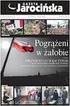 Szybki start Opracowanie i skład: MMSoft s.c Copyright MMSoft s.c. Wszelkie prawa zastrzeżone. All Rights Reserved Powielanie w jakiejkolwiek formie całości lub fragmentów podręcznika bez pisemnej zgody
Szybki start Opracowanie i skład: MMSoft s.c Copyright MMSoft s.c. Wszelkie prawa zastrzeżone. All Rights Reserved Powielanie w jakiejkolwiek formie całości lub fragmentów podręcznika bez pisemnej zgody
INSTRUKCJA OBSŁUGI KLIENTA POCZTY WWW
 INSTRUKCJA OBSŁUGI KLIENTA POCZTY WWW 1. Parametry... 2 2. Zabezpieczenie antywłamaniowe.....2 3. Wymagania hasła... 2 4. Opis... 2 5. Zatwierdzanie operacji... 2 6. Zmiana hasła... 3 7. Ustawienie opcji
INSTRUKCJA OBSŁUGI KLIENTA POCZTY WWW 1. Parametry... 2 2. Zabezpieczenie antywłamaniowe.....2 3. Wymagania hasła... 2 4. Opis... 2 5. Zatwierdzanie operacji... 2 6. Zmiana hasła... 3 7. Ustawienie opcji
Zarządzanie Infrastrukturą IT
 Zarządzanie Infrastrukturą IT Instalacja komponentu eserver na SQL Serwerze 2000 przy istniejącej instancji EAUDYTORINSTANCE Data modyfikacji: 2007-03-20, 14:36 opracował: Maciej Romanowski v 2.2.0 powered
Zarządzanie Infrastrukturą IT Instalacja komponentu eserver na SQL Serwerze 2000 przy istniejącej instancji EAUDYTORINSTANCE Data modyfikacji: 2007-03-20, 14:36 opracował: Maciej Romanowski v 2.2.0 powered
Program RMUA. Instrukcja konfiguracji i pracy w programie. (Wersja 2)
 Program RMUA Instrukcja konfiguracji i pracy w programie (Wersja 2) 1 Wstęp Program RMUA powstał w związku z obowiązkiem przekazywania ubezpieczonym informacji rocznej zwanej wcześniej RMUA. Aplikacja
Program RMUA Instrukcja konfiguracji i pracy w programie (Wersja 2) 1 Wstęp Program RMUA powstał w związku z obowiązkiem przekazywania ubezpieczonym informacji rocznej zwanej wcześniej RMUA. Aplikacja
SYSTEM EZD v. 3.16.26.0
 SYSTEM EZD v. 3.16.26.0 1. Dodano możliwość zablokowania zmiany rocznika w rejestracji sprawy W ustawieniach administracyjnych wykorzystując nowa opcję: można globalnie ustawić możliwość zakładania sprawy:
SYSTEM EZD v. 3.16.26.0 1. Dodano możliwość zablokowania zmiany rocznika w rejestracji sprawy W ustawieniach administracyjnych wykorzystując nowa opcję: można globalnie ustawić możliwość zakładania sprawy:
1. Proszę wejść na stronę: poczta.home.pl i zalogować się do nowej skrzynki e-mail za pomocą otrzymanych danych.
 1. Proszę wejść na stronę: poczta.home.pl i zalogować się do nowej skrzynki e-mail za pomocą otrzymanych danych. 2. Po poprawnym zalogowaniu się, przejdziemy do nowej skrzynki. Ważną informacją jest zajętość
1. Proszę wejść na stronę: poczta.home.pl i zalogować się do nowej skrzynki e-mail za pomocą otrzymanych danych. 2. Po poprawnym zalogowaniu się, przejdziemy do nowej skrzynki. Ważną informacją jest zajętość
Instalacja. Dane z programu dla wersji jednostanowiskowej są zapisywane w katalogu :
 Instalacja a)pobranie i instalacja programu ze strony SOFTLINE b)jest to wersja demo (działa przez okres jednego miesiąca. W przypadku zakupu wystarczy wgrać plik licencji do głównego katalogu GeoOrganizera
Instalacja a)pobranie i instalacja programu ze strony SOFTLINE b)jest to wersja demo (działa przez okres jednego miesiąca. W przypadku zakupu wystarczy wgrać plik licencji do głównego katalogu GeoOrganizera
INSTRUKCJA UŻYTKOWNIKA Podpis cyfrowy ISO 9001:2008 Dokument: 2016.0.0.0 Wydanie: 2016-01. Podpis cyfrowy. Spis treści... 1
 Spis treści Spis treści... 1 Wstęp... 2 Przygotowanie certyfikatów wewnętrznych... 2 2.1. Przygotowanie karty pracownika... 2 2.2. Dodawanie certyfikatu nadrzędnego... 3 2.3. Dodawanie certyfikatu pracownika...
Spis treści Spis treści... 1 Wstęp... 2 Przygotowanie certyfikatów wewnętrznych... 2 2.1. Przygotowanie karty pracownika... 2 2.2. Dodawanie certyfikatu nadrzędnego... 3 2.3. Dodawanie certyfikatu pracownika...
Nowe funkcje w programie SYMFONIA Handel Premium w wersji 2009
 SYMFONIA Handel Premium Strona 1 z 7 Nowe funkcje w programie SYMFONIA Handel Premium w wersji 2009 Dodatkowa ochrona dostępu do przeglądania cen zakupu towarów Duża grupa użytkowników programu zgłaszała
SYMFONIA Handel Premium Strona 1 z 7 Nowe funkcje w programie SYMFONIA Handel Premium w wersji 2009 Dodatkowa ochrona dostępu do przeglądania cen zakupu towarów Duża grupa użytkowników programu zgłaszała
Instrukcja użytkownika. Aplikacja dla Comarch Optima
 Instrukcja użytkownika Aplikacja dla Comarch Optima Instrukcja użytkownika Aplikacja dla Comarch Optima Wersja 1.0 Warszawa, Sierpień 2015 Strona 2 z 12 Instrukcja użytkownika Aplikacja dla Comarch Optima
Instrukcja użytkownika Aplikacja dla Comarch Optima Instrukcja użytkownika Aplikacja dla Comarch Optima Wersja 1.0 Warszawa, Sierpień 2015 Strona 2 z 12 Instrukcja użytkownika Aplikacja dla Comarch Optima
Konfiguracja i uruchomienie usługi Filtry adresów IP dla użytkowników Centrum Usług Internetowych dla Klientów Banku Spółdzielczego w Łęcznej.
 Konfiguracja i uruchomienie usługi Filtry adresów IP dla użytkowników Centrum Usług Internetowych dla Klientów Banku Spółdzielczego w Łęcznej. Łęczna 2015 Historia zmian L.p. Data Autor Wersja systemu
Konfiguracja i uruchomienie usługi Filtry adresów IP dla użytkowników Centrum Usług Internetowych dla Klientów Banku Spółdzielczego w Łęcznej. Łęczna 2015 Historia zmian L.p. Data Autor Wersja systemu
Rejestracja Czasu Pracy RCP Instrukcja
 Rejestracja Czasu Pracy RCP Instrukcja Spis treści 1. Opis Programu...3 2. Połączenie z serwerem...4 3. Instrukcja...5 3.1. Logowanie do systemu...5 3.2. Rejestracja czasu pracy...6 3.3. Tylko podgląd...8
Rejestracja Czasu Pracy RCP Instrukcja Spis treści 1. Opis Programu...3 2. Połączenie z serwerem...4 3. Instrukcja...5 3.1. Logowanie do systemu...5 3.2. Rejestracja czasu pracy...6 3.3. Tylko podgląd...8
Manual konfiguracji konta dla fax2mail opcji BP Basic oraz BP Fiber
 Manual konfiguracji konta dla fax2mail opcji BP Basic oraz BP Fiber Tablet Laptop Komputer E-dysk E-rezerwacje Komunikator Drukarka Smartfon Dysk sieciowy 25.08.2016 spis treści aktywacja konta fax2mail
Manual konfiguracji konta dla fax2mail opcji BP Basic oraz BP Fiber Tablet Laptop Komputer E-dysk E-rezerwacje Komunikator Drukarka Smartfon Dysk sieciowy 25.08.2016 spis treści aktywacja konta fax2mail
Panel rodzica Wersja 2.12
 Panel rodzica Wersja 2.12 WSTĘP... 3 WYMAGANIA SPRZĘTOWE... 4 POMOC TECHNICZNA... 4 URUCHOMIENIE SYSTEMU... 5 OBSŁUGA PANELU... 7 STRONA GŁÓWNA... 7 NALEŻNOŚCI... 9 OBECNOŚCI... 12 JADŁOSPIS... 16 TABLICA
Panel rodzica Wersja 2.12 WSTĘP... 3 WYMAGANIA SPRZĘTOWE... 4 POMOC TECHNICZNA... 4 URUCHOMIENIE SYSTEMU... 5 OBSŁUGA PANELU... 7 STRONA GŁÓWNA... 7 NALEŻNOŚCI... 9 OBECNOŚCI... 12 JADŁOSPIS... 16 TABLICA
Panel rodzica Wersja 2.5
 Panel rodzica Wersja 2.5 WSTĘP... 3 WYMAGANIA SPRZĘTOWE... 4 POMOC TECHNICZNA... 4 URUCHOMIENIE SYSTEMU... 5 OBSŁUGA PANELU... 7 STRONA GŁÓWNA... 7 NALEŻNOŚCI... 8 OBECNOŚCI... 11 JADŁOSPIS... 15 TABLICA
Panel rodzica Wersja 2.5 WSTĘP... 3 WYMAGANIA SPRZĘTOWE... 4 POMOC TECHNICZNA... 4 URUCHOMIENIE SYSTEMU... 5 OBSŁUGA PANELU... 7 STRONA GŁÓWNA... 7 NALEŻNOŚCI... 8 OBECNOŚCI... 11 JADŁOSPIS... 15 TABLICA
2014 Electronics For Imaging. Informacje zawarte w niniejszej publikacji podlegają postanowieniom opisanym w dokumencie Uwagi prawne dotyczącym tego
 2014 Electronics For Imaging. Informacje zawarte w niniejszej publikacji podlegają postanowieniom opisanym w dokumencie Uwagi prawne dotyczącym tego produktu. 23 czerwca 2014 Spis treści 3 Spis treści...5
2014 Electronics For Imaging. Informacje zawarte w niniejszej publikacji podlegają postanowieniom opisanym w dokumencie Uwagi prawne dotyczącym tego produktu. 23 czerwca 2014 Spis treści 3 Spis treści...5
Wspomaganie informatyczne obsługi wyborów - system WOW. Login hasło. Lista kodów. Janusz Różycki - Delegatura Krajowego Biura Wyborczego w Tarnowie
 Szkolenie Przewodniczących Obwodowych Komisji Wyborczych Wybory do Sejmu Rzeczypospolitej Polskiej oraz Senatu Rzeczypospolitej Polskiej 25 października 2015 r. Przed nocą wyborczą Noc wyborcza Login hasło
Szkolenie Przewodniczących Obwodowych Komisji Wyborczych Wybory do Sejmu Rzeczypospolitej Polskiej oraz Senatu Rzeczypospolitej Polskiej 25 października 2015 r. Przed nocą wyborczą Noc wyborcza Login hasło
Panel Konta - instrukcja
 Panel Konta - instrukcja Warszawa, 2014 Spis treści 1. Logowanie W celu powrotu do spisu treści kliknij na przycisk 2. Zmiana hasła 3. Strona startowa 4. Konta/Konferencje 5. Konta/Konferencje/Tryb konferencja
Panel Konta - instrukcja Warszawa, 2014 Spis treści 1. Logowanie W celu powrotu do spisu treści kliknij na przycisk 2. Zmiana hasła 3. Strona startowa 4. Konta/Konferencje 5. Konta/Konferencje/Tryb konferencja
INSTRUKCJA UŻYTKOWNIKA. Wielkopolski system doradztwa. edukacyjno-zawodowego
 INSTRUKCJA UŻYTKOWNIKA DLA DYREKTORA PLACÓWKI EDUKACYJNEJ JAK KORZYSTAĆ Z MODUŁU DYREKTORA narzędzia informatycznego opracowanego w ramach projektu Wielkopolski system doradztwa edukacyjno-zawodowego Poznań,
INSTRUKCJA UŻYTKOWNIKA DLA DYREKTORA PLACÓWKI EDUKACYJNEJ JAK KORZYSTAĆ Z MODUŁU DYREKTORA narzędzia informatycznego opracowanego w ramach projektu Wielkopolski system doradztwa edukacyjno-zawodowego Poznań,
Instrukcja użytkownika. Aplikacja Smart Paczka DPD
 Instrukcja użytkownika Aplikacja Smart Paczka DPD Instrukcja użytkownika Aplikacja Smart Paczka DPD Wersja 2.0 Warszawa, Wrzesień 2015 Strona 2 z 9 Instrukcja użytkownika Aplikacja Smart Paczka DPD Spis
Instrukcja użytkownika Aplikacja Smart Paczka DPD Instrukcja użytkownika Aplikacja Smart Paczka DPD Wersja 2.0 Warszawa, Wrzesień 2015 Strona 2 z 9 Instrukcja użytkownika Aplikacja Smart Paczka DPD Spis
Wysyłka dokumentacji serwisowej z Sekafi3 SQL do producentów.
 Wysyłka dokumentacji serwisowej z Sekafi3 SQL do producentów. Możliwość wysyłki dokumentacji serwisowej do producentów poprzez API możliwa jest od wersji 3.0.48.6 (Aby sprawdzić wersję swojego oprogramowania
Wysyłka dokumentacji serwisowej z Sekafi3 SQL do producentów. Możliwość wysyłki dokumentacji serwisowej do producentów poprzez API możliwa jest od wersji 3.0.48.6 (Aby sprawdzić wersję swojego oprogramowania
Import pliku MPW do systemu plusbank24
 Funkcjonalność usługi Masowe Przelewy Wychodzące (MPW) w systemie plusbank24 Instrukcja prezentuje podstawową funkcjonalność usługi MPW w systemie plusbank24 - www.plusbank24.pl Pomoc w zakresie usługi
Funkcjonalność usługi Masowe Przelewy Wychodzące (MPW) w systemie plusbank24 Instrukcja prezentuje podstawową funkcjonalność usługi MPW w systemie plusbank24 - www.plusbank24.pl Pomoc w zakresie usługi
Instrukcja programowania kasy Bursztyn z aplikacji PLU Manager (KF-03) 2013
 Instrukcja programowania kasy Bursztyn z aplikacji PLU Manager (KF-03) 2013 Edata Polska Sp. z o.o. Ul. Jana Cybisa 6 02-784 Warszawa Tel. 22 545-32-40 Fax. 22 670-60-29 Ver 1.02 Spis treści: 1 Wstęp...
Instrukcja programowania kasy Bursztyn z aplikacji PLU Manager (KF-03) 2013 Edata Polska Sp. z o.o. Ul. Jana Cybisa 6 02-784 Warszawa Tel. 22 545-32-40 Fax. 22 670-60-29 Ver 1.02 Spis treści: 1 Wstęp...
Wykaz zmian systemu PSZeDOK wersja 8.0 sp2.
 Wykaz zmian systemu PSZeDOK wersja 8.0 sp2. 1. Nowa Integracja z epuap2. 2. Komunikator wersja finalna 3. PODCOMMANDER narzędzie administracyjne 4. Opcja dodatkowa - Przechowywanie załączników poza bazą
Wykaz zmian systemu PSZeDOK wersja 8.0 sp2. 1. Nowa Integracja z epuap2. 2. Komunikator wersja finalna 3. PODCOMMANDER narzędzie administracyjne 4. Opcja dodatkowa - Przechowywanie załączników poza bazą
WYPOŻYCZALNIA BY CTI INSTRUKCJA
 WYPOŻYCZALNIA BY CTI INSTRUKCJA 1 Spis treści 1. Opis programu...3 2. Pierwsze uruchomienie...4 3. Konfiguracja...5 3.1. Licencja...5 3.2. Ogólne...5 3.2.1. Połączenia z bazami danych...5 3.2.2. Zarządzanie
WYPOŻYCZALNIA BY CTI INSTRUKCJA 1 Spis treści 1. Opis programu...3 2. Pierwsze uruchomienie...4 3. Konfiguracja...5 3.1. Licencja...5 3.2. Ogólne...5 3.2.1. Połączenia z bazami danych...5 3.2.2. Zarządzanie
AKTYWNY SAMORZĄD. Instrukcja użytkownika. www.as.tylda.pl
 AKTYWNY SAMORZĄD Instrukcja użytkownika TYLDA Sp. z o.o. 65-001 Zielona Góra ul. Wazów 6a tel. 68 324-24-72 68 325-75-10 www.tylda.pl tylda@tylda.pl wersja 1.1 2014.12.01 2 Spis treści 1. Konta użytkowników...
AKTYWNY SAMORZĄD Instrukcja użytkownika TYLDA Sp. z o.o. 65-001 Zielona Góra ul. Wazów 6a tel. 68 324-24-72 68 325-75-10 www.tylda.pl tylda@tylda.pl wersja 1.1 2014.12.01 2 Spis treści 1. Konta użytkowników...
Spis treści REJESTRACJA NOWEGO KONTA UŻYTKOWNIKA PANEL ZMIANY HASŁA PANEL EDYCJI DANYCH UŻYTKOWNIKA EXTRANET.NET...
 Spis treści... 1 1. REJESTRACJA NOWEGO KONTA UŻYTKOWNIKA... 3 2. PANEL ZMIANY HASŁA... 5 3. PANEL EDYCJI DANYCH UŻYTKOWNIKA... 6 4. EXTRANET.NET... 8 a. ZMIANA HASŁA EXTRANET.NET... 10 5. PZPN24... 12
Spis treści... 1 1. REJESTRACJA NOWEGO KONTA UŻYTKOWNIKA... 3 2. PANEL ZMIANY HASŁA... 5 3. PANEL EDYCJI DANYCH UŻYTKOWNIKA... 6 4. EXTRANET.NET... 8 a. ZMIANA HASŁA EXTRANET.NET... 10 5. PZPN24... 12
UNIZETO TECHNOLOGIES SA. Wykorzystanie certyfikatów niekwalifikowanych zaufanych w oprogramowaniu Lotus Notes 7.03 PL. wersja 1.0
 Wykorzystanie certyfikatów niekwalifikowanych zaufanych w oprogramowaniu Lotus Notes 7.03 PL wersja 1.0 Spis treści 1. WSTĘP... 3 2. KONFIGURACJA SKRZYNKI POCZTOWEJ W CELU UŻYCIA WŁASNEGO CERTYFIKATU...
Wykorzystanie certyfikatów niekwalifikowanych zaufanych w oprogramowaniu Lotus Notes 7.03 PL wersja 1.0 Spis treści 1. WSTĘP... 3 2. KONFIGURACJA SKRZYNKI POCZTOWEJ W CELU UŻYCIA WŁASNEGO CERTYFIKATU...
Books. by HansaWorld. Przewodnik instalacji. Wersji 6.2
 Books by HansaWorld Przewodnik instalacji Wersji 6.2 Instalacja Przejdź do strony: http://books.hansaworld.com/downloads/hwindex.htm i pobierz najnowszą wersję oprogramowania Books. Na następnej stronie
Books by HansaWorld Przewodnik instalacji Wersji 6.2 Instalacja Przejdź do strony: http://books.hansaworld.com/downloads/hwindex.htm i pobierz najnowszą wersję oprogramowania Books. Na następnej stronie
Konfiguracja programu MS Outlook 2007 dla poczty w hostingu Sprint Data Center
 Konfiguracja programu MS Outlook 2007 dla poczty w hostingu Sprint Data Center Spis treści Konfiguracja Microsoft Outlook 2007... 3 Konfiguracja dla POP3... 7 Konfiguracja dla IMAP... 11 Sprawdzenie poprawności
Konfiguracja programu MS Outlook 2007 dla poczty w hostingu Sprint Data Center Spis treści Konfiguracja Microsoft Outlook 2007... 3 Konfiguracja dla POP3... 7 Konfiguracja dla IMAP... 11 Sprawdzenie poprawności
Dokumentacja programu. Instrukcja użytkownika modułu Gabinet Zabiegowy. Zielona Góra 2015-06-18
 Dokumentacja programu Instrukcja użytkownika modułu Gabinet Zabiegowy Zielona Góra 2015-06-18 Głównym celem funkcjonalnym modułu Gabinet zabiegowy jest komunikacja z laboratoriami diagnostycznym w celu
Dokumentacja programu Instrukcja użytkownika modułu Gabinet Zabiegowy Zielona Góra 2015-06-18 Głównym celem funkcjonalnym modułu Gabinet zabiegowy jest komunikacja z laboratoriami diagnostycznym w celu
Amazis świadczenia rodzinne. Aneks do Instrukcji Obsługi PLATFORMA EMP@TIA. INFO-R Spółka Jawna - 2015
 Amazis świadczenia rodzinne Aneks do Instrukcji Obsługi PLATFORMA EMP@TIA INFO-R Spółka Jawna - 2015 43-430 Pogórze, ul. Baziowa 29, tel. (33) 479 93 29, (33) 479 93 89 fax (33) 853 04 06 e-mail: admin@ops.strefa.pl
Amazis świadczenia rodzinne Aneks do Instrukcji Obsługi PLATFORMA EMP@TIA INFO-R Spółka Jawna - 2015 43-430 Pogórze, ul. Baziowa 29, tel. (33) 479 93 29, (33) 479 93 89 fax (33) 853 04 06 e-mail: admin@ops.strefa.pl
Opis zmian w wersji Oprogramowania do Obsługi SR/FA/SW/ST/DM
 Opis zmian w wersji 2-7.9 Oprogramowania do Obsługi SR/FA/SW/ST/DM 1. Na poziomie Gminy poprawa liczenia sprawozdania rzeczowo-finansowego z wykonywania zadań z zakresu: a. Świadczenia Wychowawczego (SPR_RZECZ-FIN_SW_3):
Opis zmian w wersji 2-7.9 Oprogramowania do Obsługi SR/FA/SW/ST/DM 1. Na poziomie Gminy poprawa liczenia sprawozdania rzeczowo-finansowego z wykonywania zadań z zakresu: a. Świadczenia Wychowawczego (SPR_RZECZ-FIN_SW_3):
KOMISJE WYBORCZE PIT- 2014 EKSPORT E-PITY
 BASE SOFT Krystian Balion 41-403 Chełm Śląski Tel. 691 30 80 30 www.basesoft.pl info@basesoft.pl KOMISJE WYBORCZE PIT- 2014 EKSPORT E-PITY INSTALACJA AKTUALIZACJA Wymagana wersja programu minimum 1.2.8.33
BASE SOFT Krystian Balion 41-403 Chełm Śląski Tel. 691 30 80 30 www.basesoft.pl info@basesoft.pl KOMISJE WYBORCZE PIT- 2014 EKSPORT E-PITY INSTALACJA AKTUALIZACJA Wymagana wersja programu minimum 1.2.8.33
ibcslabel v2 Instrukcja instalacji systemu
 ibcslabel v2 Instrukcja instalacji systemu Niniejsze opracowanie podlega ochronie przewidzianej w ustawie z dnia 4 lutego 1994 r. o prawie autorskim i prawach pokrewnych (Dz. U. z 2000 r., Nr 80, poz.
ibcslabel v2 Instrukcja instalacji systemu Niniejsze opracowanie podlega ochronie przewidzianej w ustawie z dnia 4 lutego 1994 r. o prawie autorskim i prawach pokrewnych (Dz. U. z 2000 r., Nr 80, poz.
Fiery Remote Scan. Uruchamianie programu Fiery Remote Scan. Skrzynki pocztowe
 Fiery Remote Scan Program Fiery Remote Scan umożliwia zarządzanie skanowaniem na serwerze Fiery server i drukarce ze zdalnego komputera. Programu Fiery Remote Scan można użyć do wykonania następujących
Fiery Remote Scan Program Fiery Remote Scan umożliwia zarządzanie skanowaniem na serwerze Fiery server i drukarce ze zdalnego komputera. Programu Fiery Remote Scan można użyć do wykonania następujących
Wiadomości. ZPKSoft Doradca. Wstęp.
 Wiadomości Wstęp. Program ZPKSoft Doradca implementuje korespondencję między użytkownikami, oraz umożliwia wysyłanie przesyłek e-mailowych do użytkowników i klientów. Dostęp do modułu wiadomości jest możliwy
Wiadomości Wstęp. Program ZPKSoft Doradca implementuje korespondencję między użytkownikami, oraz umożliwia wysyłanie przesyłek e-mailowych do użytkowników i klientów. Dostęp do modułu wiadomości jest możliwy
3S TeleCloud - Aplikacje Instrukcja użytkowania usługi 3S FAX SYSTEM
 \ 3S TeleCloud - Aplikacje Instrukcja użytkowania usługi 3S FAX SYSTEM SPIS TREŚCI 1. LOGOWANIE DO APLIKACJI... 3 2. WYGLĄD OKNA... 4 3. SKRZYNKA ODBIORCZA... 5 3.1. SKRZYNKA ODBIORCZA - Objaśnienie kolumn:...
\ 3S TeleCloud - Aplikacje Instrukcja użytkowania usługi 3S FAX SYSTEM SPIS TREŚCI 1. LOGOWANIE DO APLIKACJI... 3 2. WYGLĄD OKNA... 4 3. SKRZYNKA ODBIORCZA... 5 3.1. SKRZYNKA ODBIORCZA - Objaśnienie kolumn:...
1. Nadanie Paczki MINI bez wydruku etykiety zwrotnej... 3
 30 50 100 Spis treści 1. Nadanie Paczki MINI bez wydruku etykiety zwrotnej... 3 1.1. Dla Klientów nieposiadających konta w enadawcy... 3 1.2. Dla klientów posiadających konto w enadawcy... 7 2. Nadanie
30 50 100 Spis treści 1. Nadanie Paczki MINI bez wydruku etykiety zwrotnej... 3 1.1. Dla Klientów nieposiadających konta w enadawcy... 3 1.2. Dla klientów posiadających konto w enadawcy... 7 2. Nadanie
Pracownia internetowa w każdej szkole (edycja Jesień 2007)
 Instrukcja numer D1/05_04/Z Pracownia internetowa w każdej szkole (edycja Jesień 2007) Opiekun pracowni internetowej cz. 1 Automatyczne zakładanie kont (D1) Zadanie 1 Zakładanie 40 kont dla nowej grupy
Instrukcja numer D1/05_04/Z Pracownia internetowa w każdej szkole (edycja Jesień 2007) Opiekun pracowni internetowej cz. 1 Automatyczne zakładanie kont (D1) Zadanie 1 Zakładanie 40 kont dla nowej grupy
System JFox-Storekeeper. Instrukcja użytkownika
 System JFox-Storekeeper Instrukcja użytkownika Spis treści 1. Wstęp...2 2. Aplikacja webowa JFox-Storekeeper...3 2.1. Funkcje administracyjne...3 2.2. Administracja - Grupy towarowe...3 2.2.1. Dodawanie
System JFox-Storekeeper Instrukcja użytkownika Spis treści 1. Wstęp...2 2. Aplikacja webowa JFox-Storekeeper...3 2.1. Funkcje administracyjne...3 2.2. Administracja - Grupy towarowe...3 2.2.1. Dodawanie
Aby skorzystać z wyżej wymienionych funkcji zaloguj się na swoje konto w e-dok zgodnie z opisanymi poniżej 7 krokami:
 Drogi Kliencie, Możesz teraz dodatkowo, poza telefonem na naszą Infolinię, samodzielnie, za pomocą Internetu, załatwić następujące sprawy: Sprawdzić najbliższe planowane terminy dostaw, Zapoznać się oraz
Drogi Kliencie, Możesz teraz dodatkowo, poza telefonem na naszą Infolinię, samodzielnie, za pomocą Internetu, załatwić następujące sprawy: Sprawdzić najbliższe planowane terminy dostaw, Zapoznać się oraz
